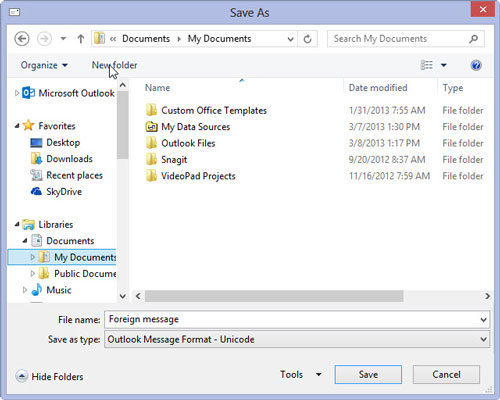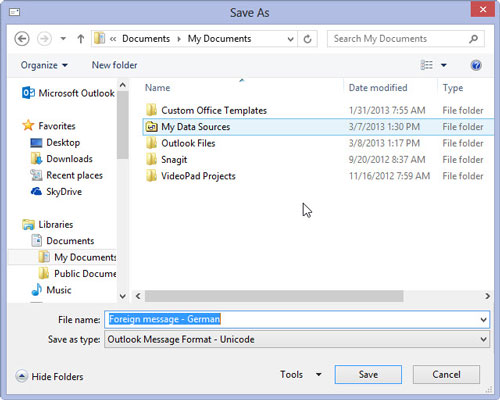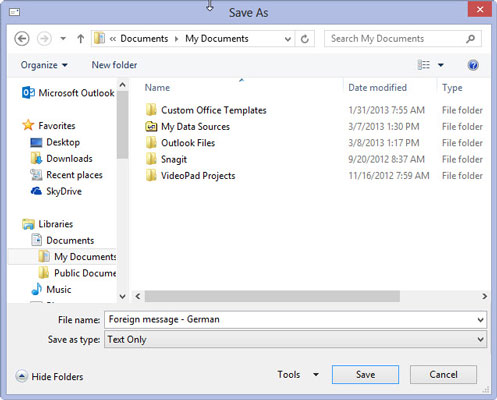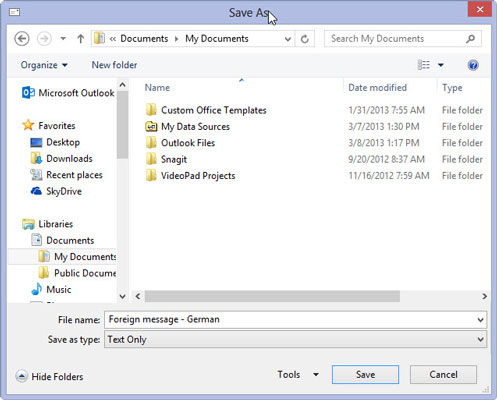Amb el missatge ja obert, seleccioneu la pestanya Fitxer de la cinta i, a continuació, trieu Desa com a (o premeu F12).
Apareix el quadre de diàleg Desa com a.
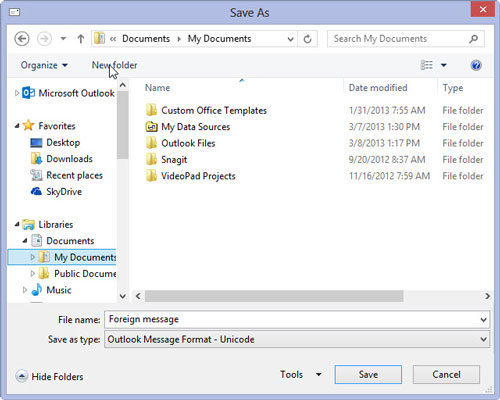
Utilitzeu el panell de navegació a la part esquerra del quadre de diàleg Desa com a per triar la unitat i la carpeta on voleu desar el fitxer.
Per defecte, l'Outlook tria inicialment la vostra carpeta Documents, però podeu desar el missatge a qualsevol unitat i a qualsevol carpeta que vulgueu.
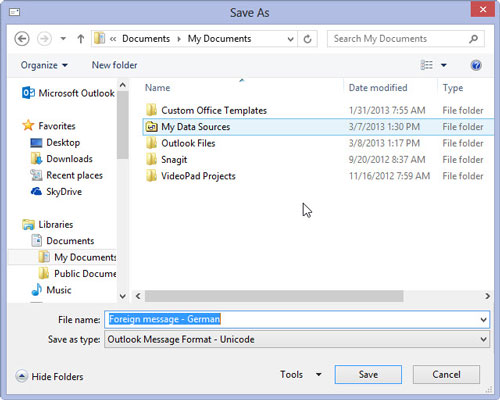
Feu clic al quadre de text Nom del fitxer i escriviu el nom que voleu donar al fitxer.
Escriviu el nom que vulgueu: si escriviu un nom de fitxer que l'Outlook no pot utilitzar, s'obre una finestra que us indicarà que el nom del fitxer no és vàlid.
Feu clic al quadre de text Nom del fitxer i escriviu el nom que voleu donar al fitxer.
Escriviu el nom que vulgueu: si escriviu un nom de fitxer que l'Outlook no pot utilitzar, s'obre una finestra que us indicarà que el nom del fitxer no és vàlid.
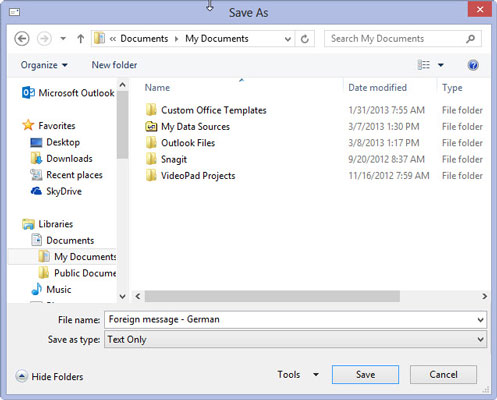
Feu clic al triangle al final del quadre Desa com a tipus i trieu Text com a tipus de fitxer.
Teniu diversos tipus de fitxers per triar, però el format de fitxer de text és més fàcil de llegir per altres aplicacions. Les diferents opcions de tipus de fitxer són:
Només text (*.txt): un format de fitxer molt senzill que elimina tot el format del missatge. Com el seu nom indica, només guarda el text del missatge.
Plantilla d'Outlook (*.oft): aquest format és per desar un missatge que voleu utilitzar repetidament a l'Outlook. Desa el format del missatge, així com els fitxers adjunts.
Format de missatge d'Outlook (*.msg): aquest format manté tot el format i els fitxers adjunts del missatge, però només l'Outlook pot llegir-lo.
Format de missatge d'Outlook: Unicode (*.msg): és el mateix que el format de fitxer anterior, però utilitza caràcters internacionals que es poden llegir per versions d'Outlook que utilitzen idiomes diferents. Aquesta és la configuració predeterminada d'Outlook.
HTML (*.htm o *.html): Això desa un missatge en un format de fitxer que es pot mostrar mitjançant un navegador web o qualsevol altra aplicació que pugui mostrar fitxers HTM o HTML. Els fitxers adjunts no es desen, però es manté el format del missatge. A més de desar una còpia d'un missatge amb l'extensió de fitxer HTM, també es crea una carpeta separada, que conté els fitxers de suport que necessita el fitxer HTM.
Fitxers MHT (*.mht): és el mateix que el format de fitxer HTM, excepte que no es crea una carpeta addicional. Les aplicacions que poden mostrar fitxers HTM i HTML també haurien de poder mostrar fitxers MHT.
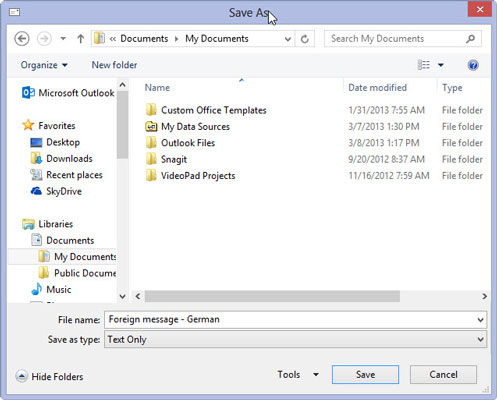
Feu clic al botó Desa (o premeu Intro).
El missatge es desa al fitxer i a la carpeta que heu especificat al pas 2.